目录
前言
Windows 新安装 iTunes,更改 iTunes Media 文件夹位置完成后,重新打开 iTunes 时 iTunes Media 位置自动重设。
在 Microsoft Store 下载安装好 iTunes 后,点击 iTunes 左上角 编辑 - 偏好设置 - 高级 - iTunes Media 文件夹位置,发现下载的音乐竟然存放在 C 盘,本来 C 盘只有 60 GB,安装 Windows 10 系统后只剩下 36.5 GB,然后再安装显卡驱动、独显驱动、Offic 、Google Chrome 、iTunes,现在只剩下 27.2 GB, 加上 IDM 多线程下载时的各下载块会被保存到临时文件夹: C:\Users\用户名\AppData\Roaming,后面还需要安装其他软件也会占用 C 盘内存,所以需要将 iTunes 下载的音乐存放到机械硬盘上,在尝试:编辑 => 偏好设置 => 高级 => iTunes Media 文件夹位置 => 更改,更改文件夹路径后下一次打开 iTunes 时发现又恢复到默认路径
如果没有 Microsoft Store,或者 Microsoft Store 无法连接、下载时进度条不动,可以通过 Apple 官网直接下载 iTunes 安装包,详情请看我的另一篇博客:【Windows iTunes】Windows 10 下如何不通过 Microsoft Store 下载 iTunes,Apple 官网直链下载,图文教程
最终 iTunes Media 文件夹改为 D 盘效果:
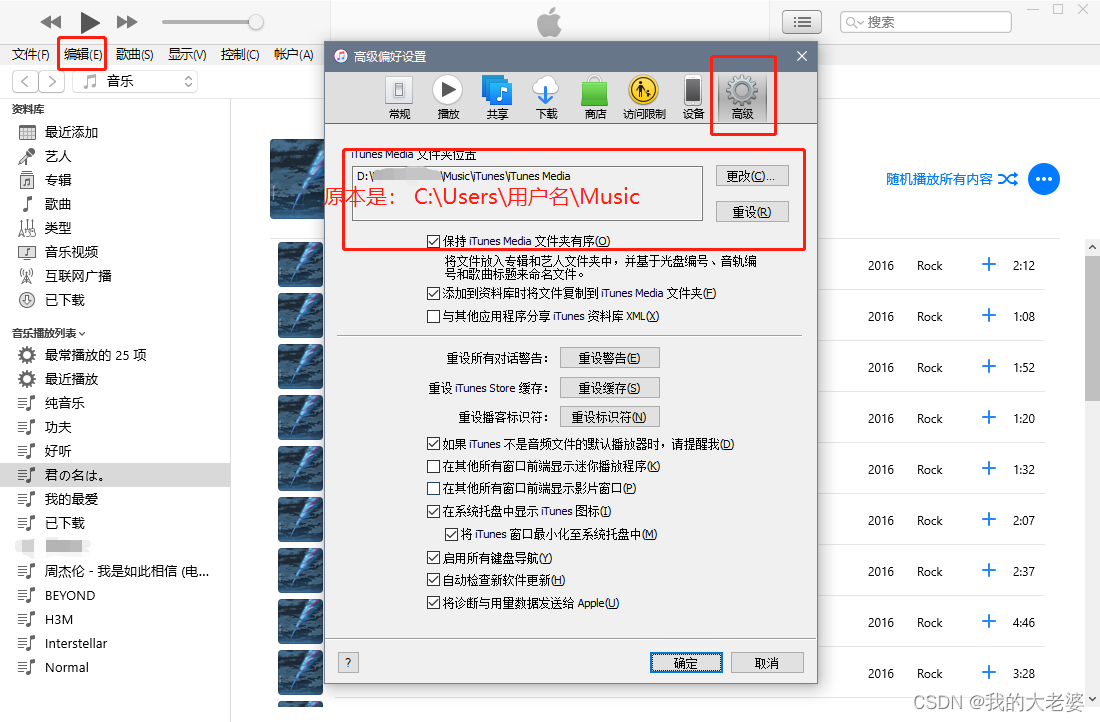
想直接查看成功方法的可以 点击直接跳转到解决结论:方法一 方向 3 偷梁换柱
解决过程
方法一 更改系统音乐文件夹位置
1. iTunes 初了解
在 Apple iTunes 使用手册上(点击查看 iTunes 使用手册)我们可以看到默认情况下,出现在 iTunes 资料库中的音乐、电视节目、影片、播客及其他文件存储在以下位置:
音乐\iTunes\iTunes Media
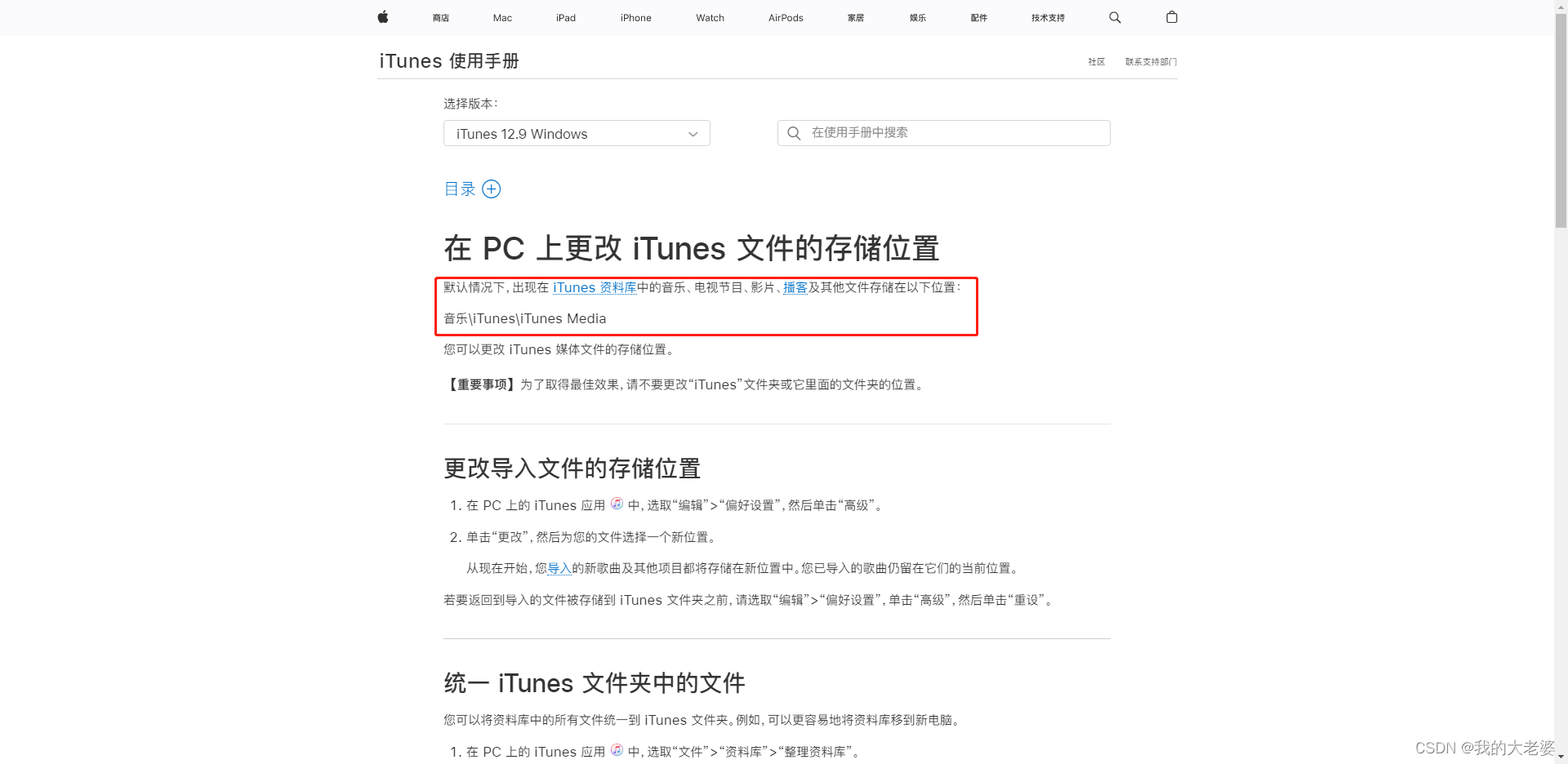
而系统的音乐文件夹是在安装 Windows 系统时由系统初始化,其文件夹属性也是 Windows 系统设置好的,所以 iTunes 在安装时能直接定位到 音乐文件夹,并创建子文件夹 iTunes,才有了 iTunes Media 文件夹的默认位置: 音乐\iTunes\iTunes Media(从这一点出发考虑,结合实践,才有了方法一 方向 3)。
2. iTunes Media 更改流程
当我们尝试在偏好设置更改 iTunes Media 文件夹位置时,虽然可以完成更改的操作,但是原本路径下的 iTunes 文件夹大小并没有改变(即下载的音乐等文件没有移动)。注意,我这里的默认路径是已经完成后面的移动操作后的默认值,新安装好 iTunes 的默认文件夹路径应为:C:\用户名\Music\iTunes
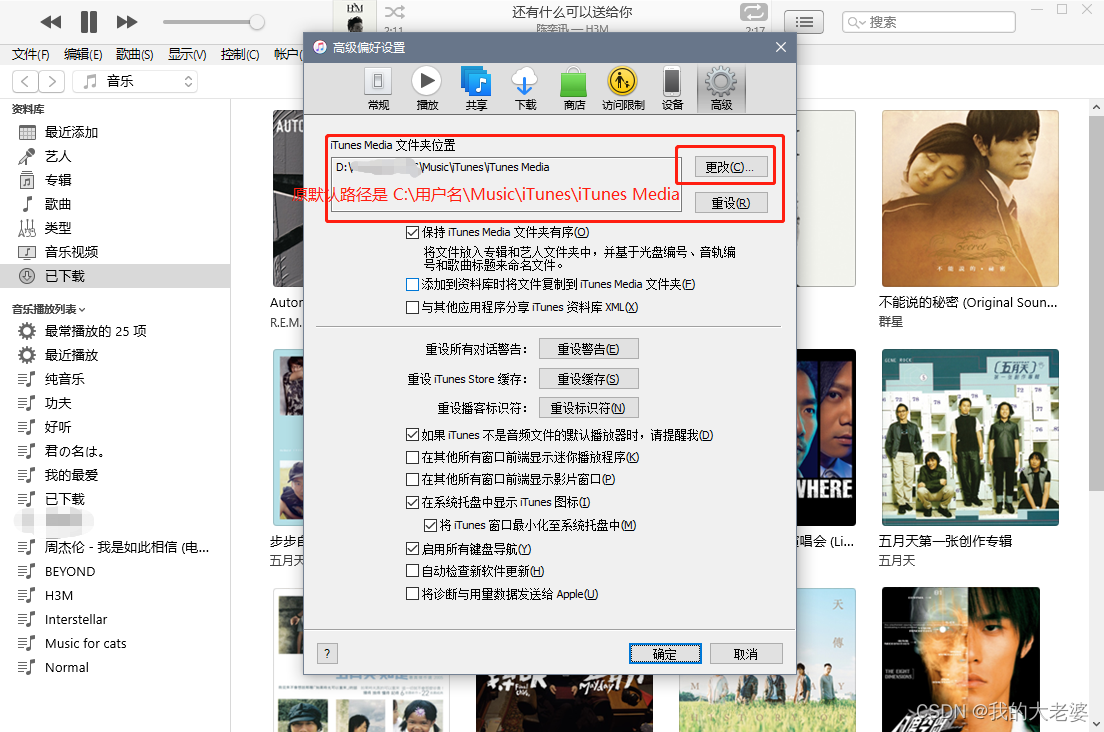
默认路径下 iTunes Media 文件夹大小,连同我下载好的音乐:1.05 GB
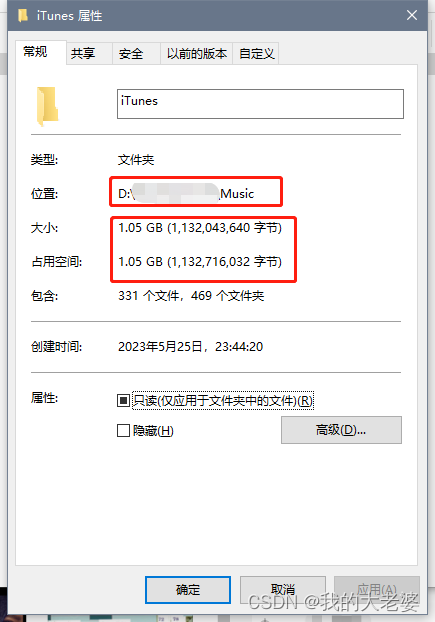
尝试更改 iTunes Media 文件夹位置,改为 D:\iTunesTest
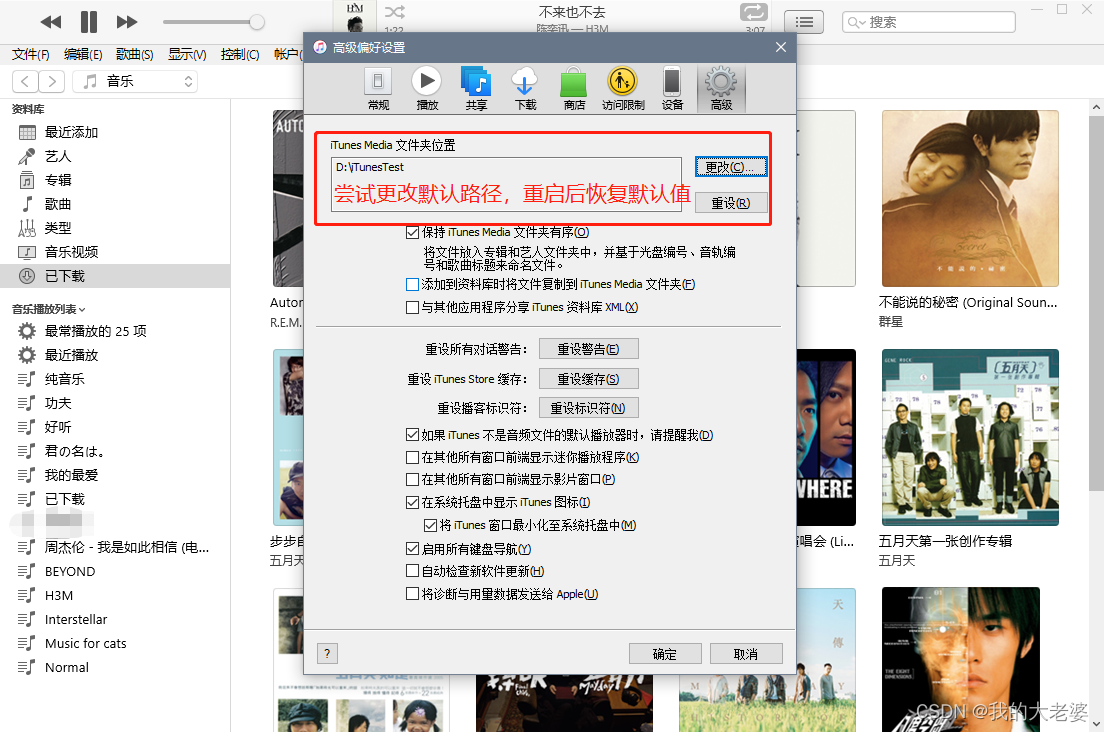
虽然有弹窗反馈,但是实际上默认路径里的文件并没有移动,新文件夹也只是多了几个 iTunes 文件,重启 iTunes 后 iTunes Media 文件夹还是会重设为默认值
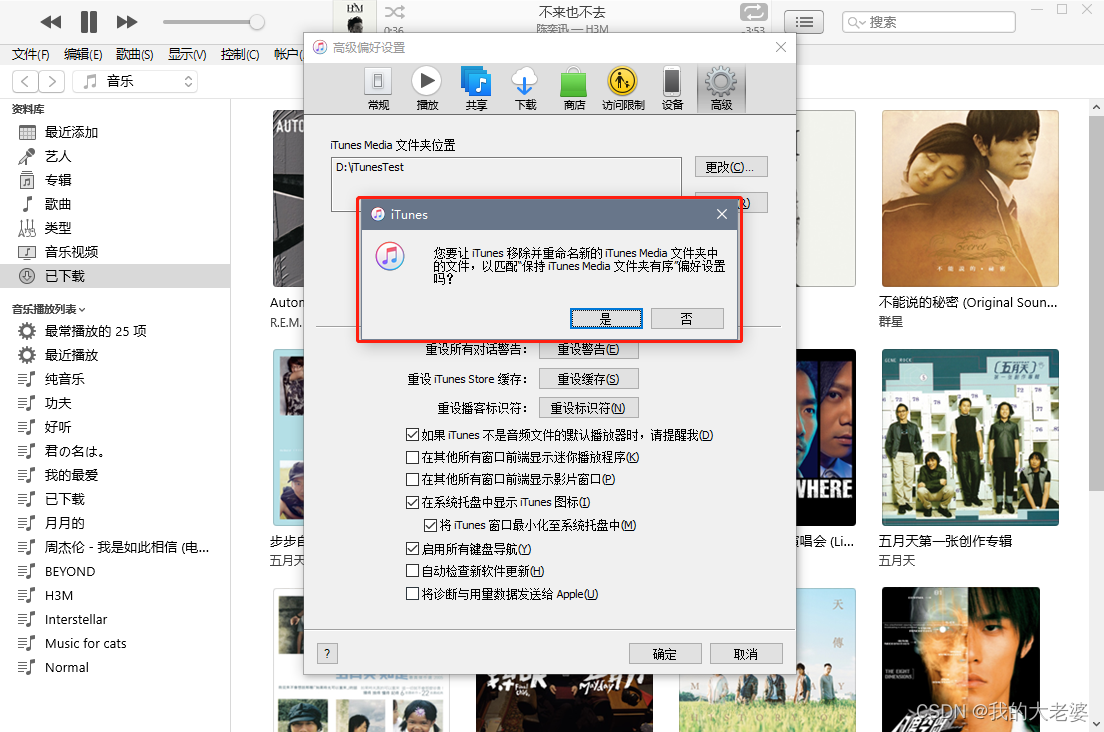
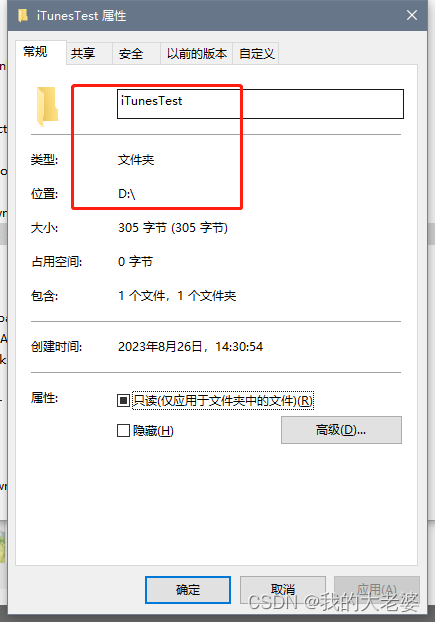
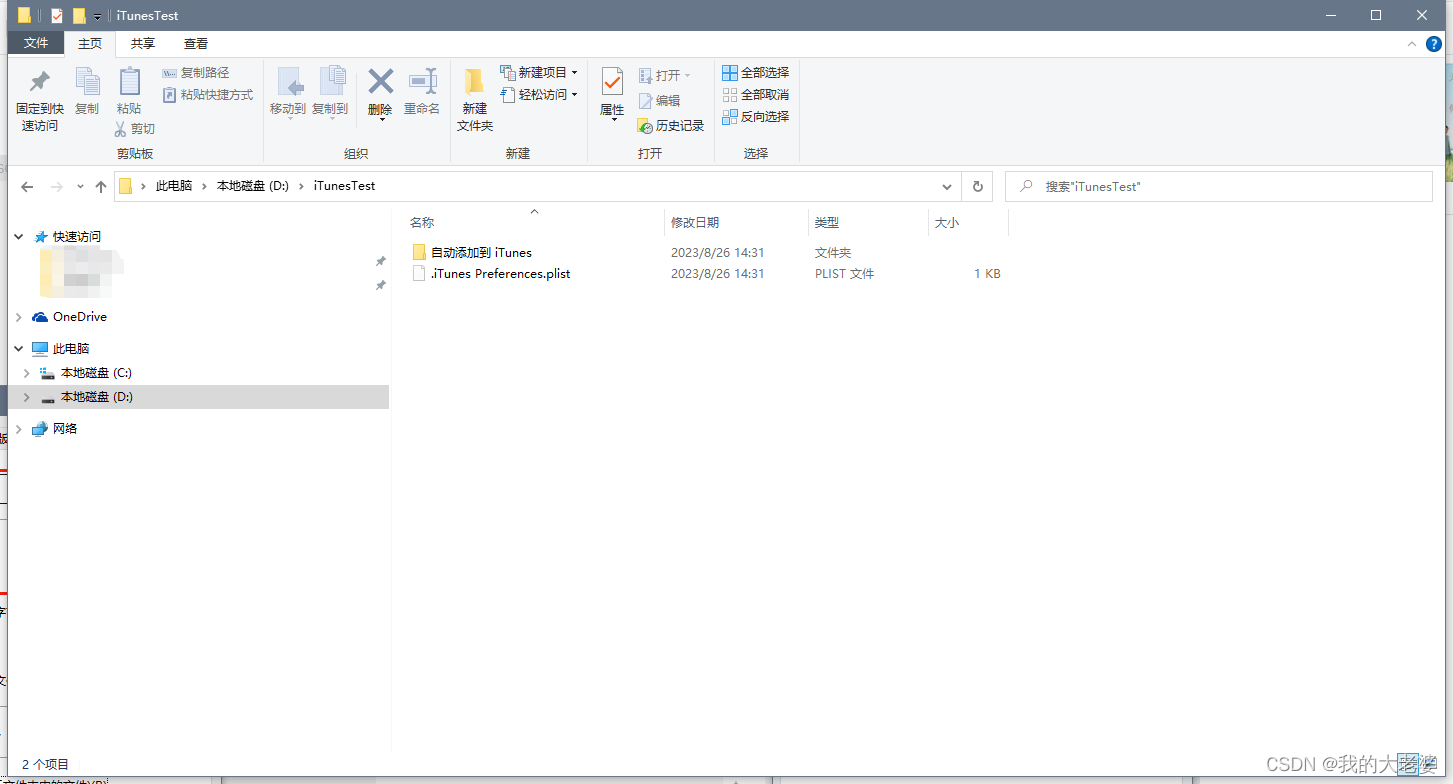
重启后 iTunes Media 文件夹路径恢复默认值,再次重申,新安装好的 iTunes Media 默认路径为 C:\用户名\Music\iTunes,我这里是已经完成方法一后的默认路径
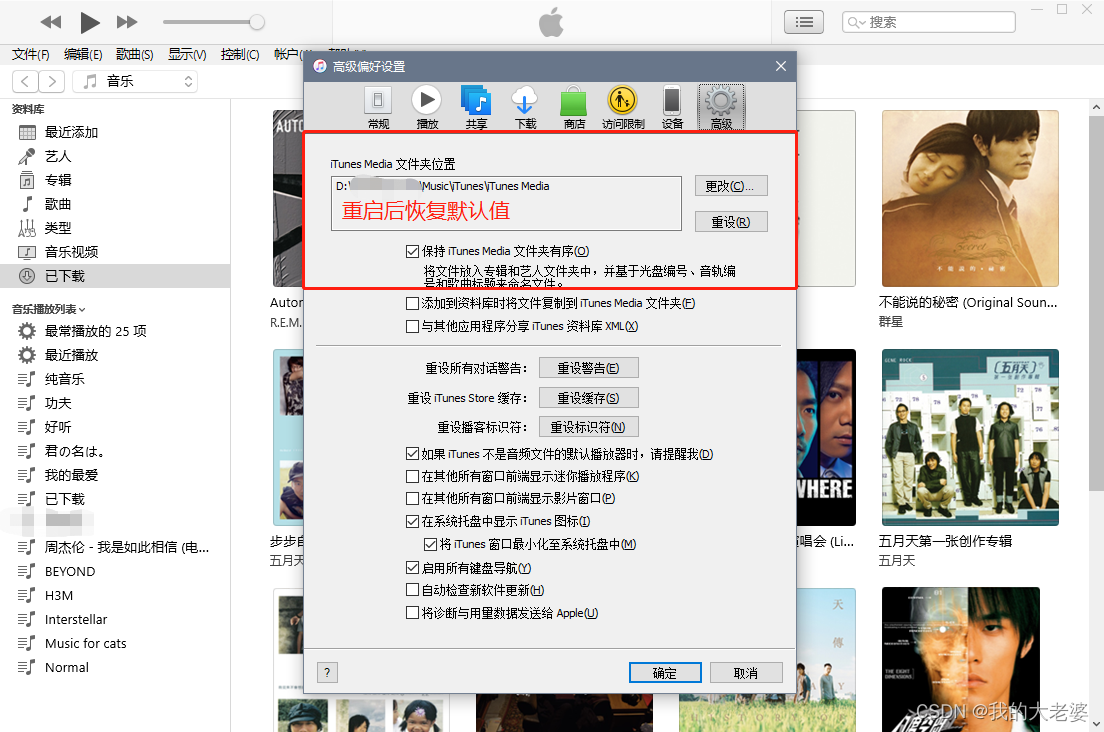
3. iTunes Media 默认路径更改失败原因思考
iTunes Media 文件夹位置更改失败,1. 有可能是 iTunes 权限不够,不能够选择系统默认外的路径、或者 iTunes 不认得除系统音乐文件夹外的路径、或者在 Windows 系统下就做不到更改默认路径。 2. Windows 系统原因,由于我在安装 Windows 10 时删除了系统自带程序、注册表、服务、系统盘的文件,可能导致了 iTunes 没办法更改默认路径。 3.iTunes 的程序员没有优化好。
4. 解决思路,三个方向
既然不能再 iTunes 上更改 iTunes Media 文件夹位置,我们试试反其道而行之,直接更改系统音乐文件夹的位置,这样一来 iTunes 默认值会不会也跟着系统改变。
顺着这个思路,我尝试了三种方向:
方向1:暴力转移
直接剪切 iTunes 文件夹,把它粘贴到自己想要的位置,简单粗暴,结果失败!(笑死,想想就知道没那么容易,毕竟 iTunes 既然有默认的保存路径,那么就应该是写在 iTunes 文件里的,需要对正确的文件修改代码)
之后我还尝试 “ 以管理员身份运行 ” iTunes,同样重启 iTunes 后, iTunes Media 文件夹恢复默认路径
方向2:骗
在 D 盘新建一个跟系统音乐文件夹一模一样的 Music 文件夹,看看能不能 “ 骗 ” 到 iTunes 把默认路径移动到自建 Music 文件夹里,然后把原本路径下的文件都复制到 “ 自建 Music 文件夹 ”,然后删掉系统音乐文件夹,重启,看看 iTunes 会不会因为找不到默认路径而自己改变默认路径
方向 2 的结果是失败的,可能是自建的 Music 文件夹没有系统音乐文件夹的属性,也可能是自己设置的属性没有设置对,最终还是没有办法更改 iTunes Media 文件夹默认路径。而删掉系统音乐文件夹后,启动 iTunes 会报错,直接没有 iTunes 文件夹,我迫不得已重装系统。
方向3:偷梁换柱(成功的方法)
通过文件夹属性更改系统音乐文件夹的位置(这个好像也叫做软链接),这个思路是是之前更改屏幕截图文件夹时知道的,具体操作如下:
关闭 iTunes,打开 Windows 资源管理器,定位到系统音乐文件夹,右键 => 属性 => 位置 => 移动,然后选择需要移动到的位置。选择完路径之后点击 “ 应用 ” 就大功告成了,之后再打开 iTunes ,iTunes Media 文件夹的默认位置已经改变,重设后也不会回到 C 盘的默认位置。
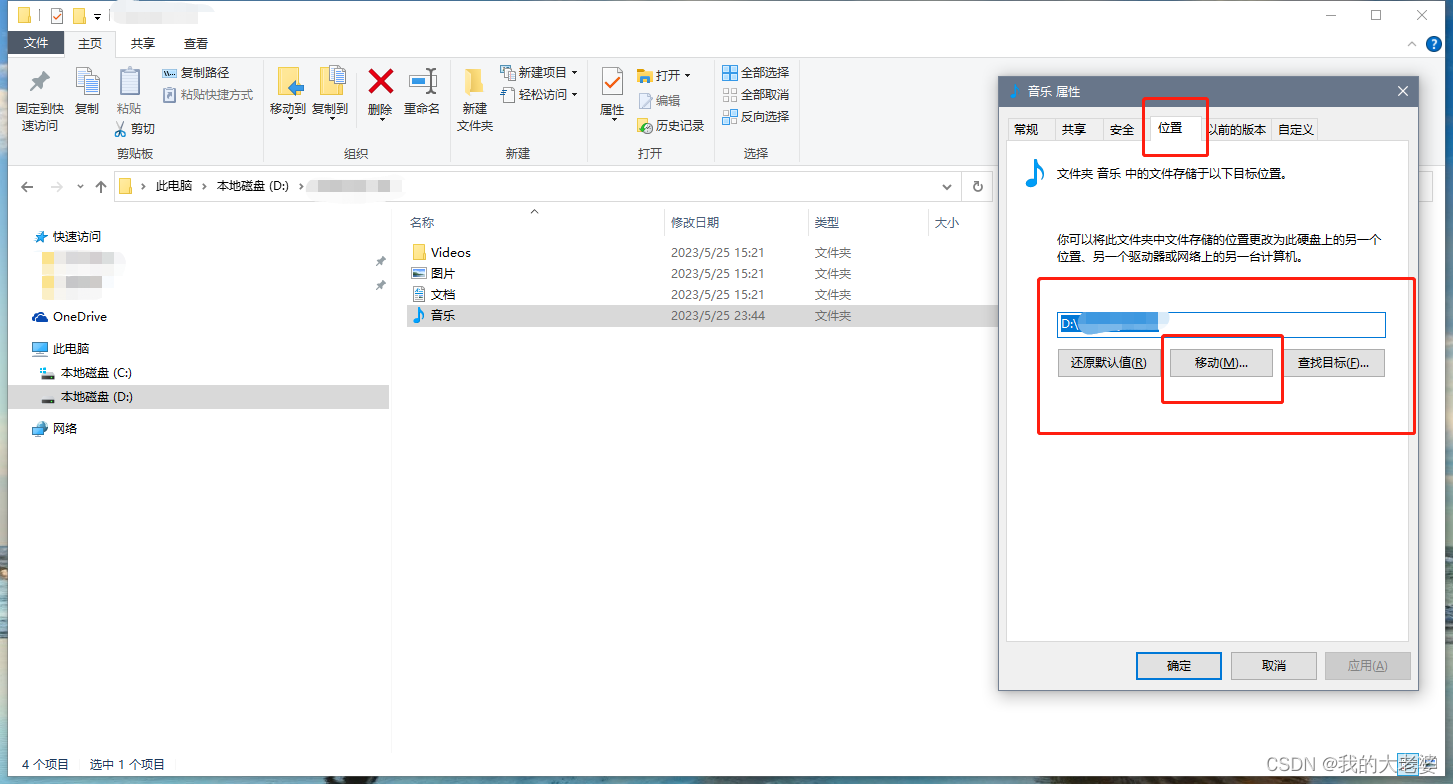
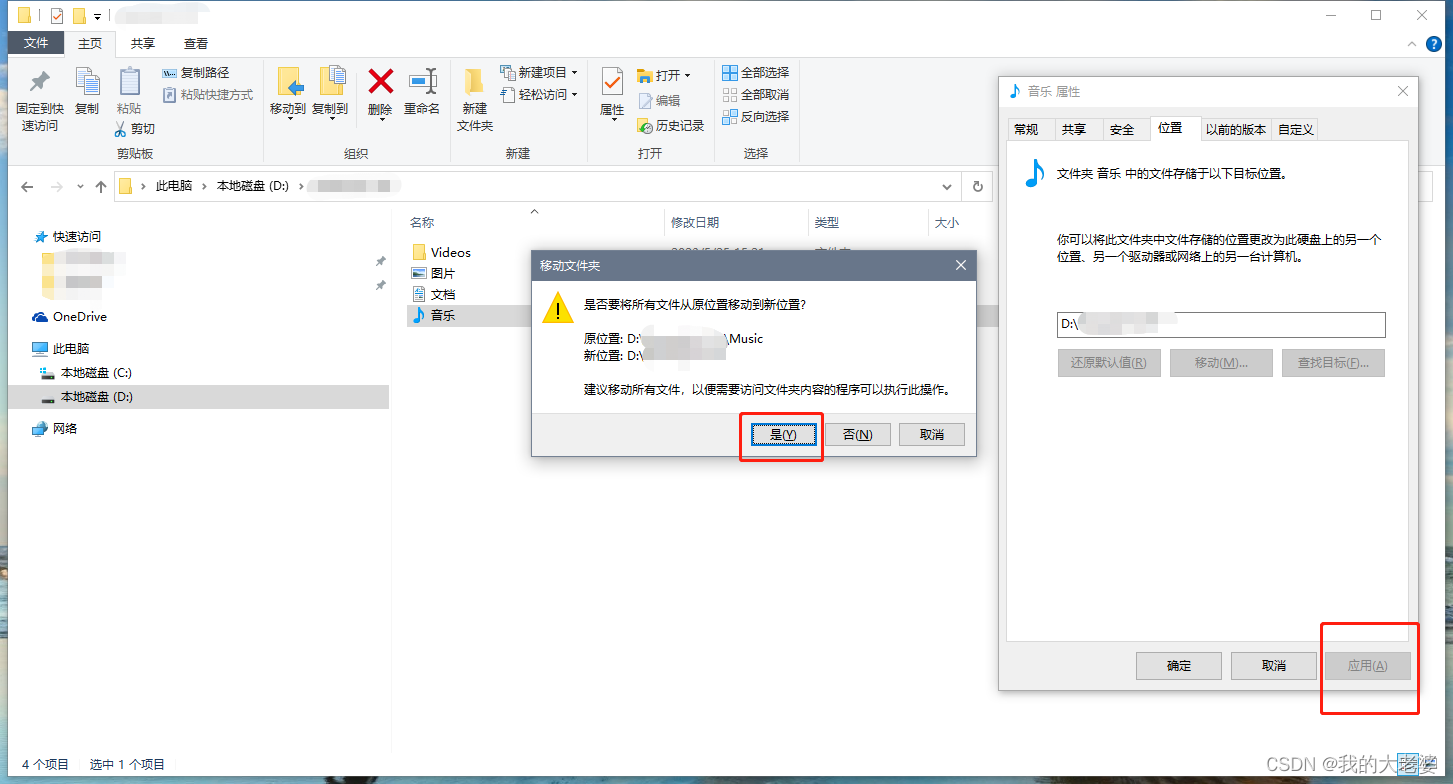
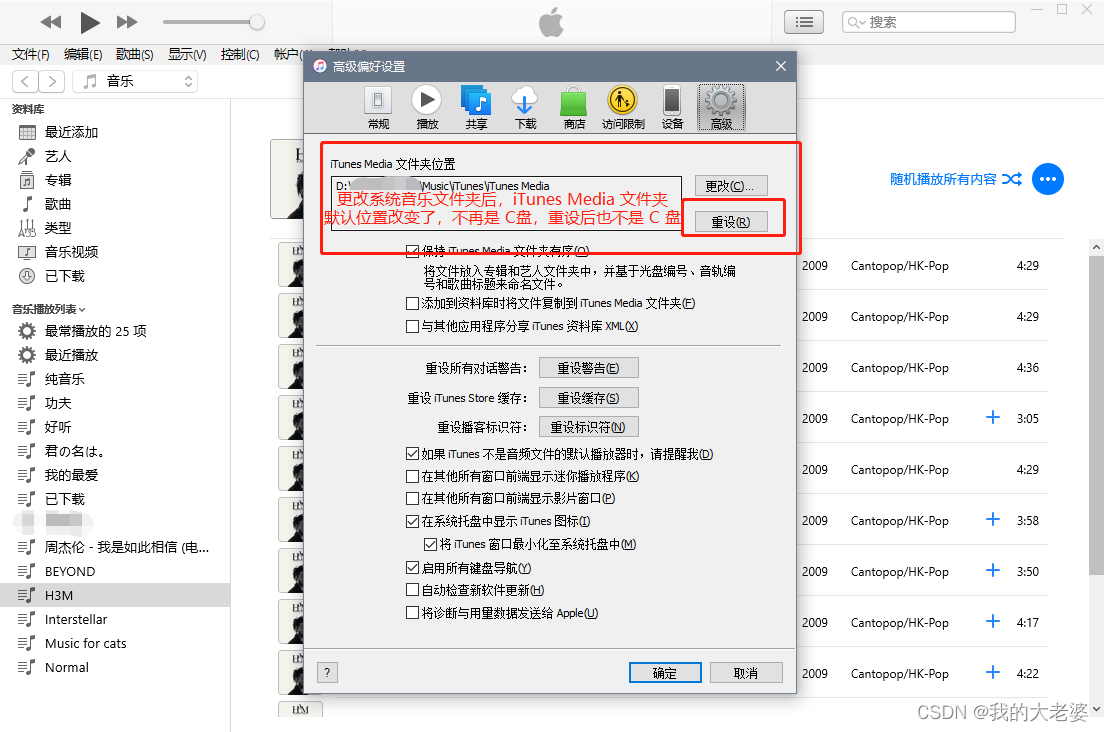
方法二 新建资料库
关闭 iTunes,重新打开 iTunes 时按住 “ shift ” 键,就会出现选取资料库的框框,如图:
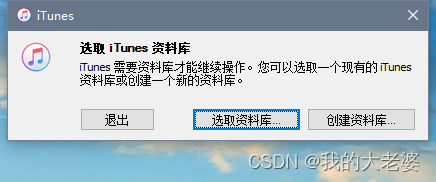
我们点击 “ 创建资料库 ”,创建一个新的 iTunes 文件夹,新的文件夹将包括 iTunes Media 文件夹,我们在这个资料库下载的音乐将存储在这个新建的 iTunes Media 文件夹内。回到点击 “ 创建资料库 ”,系统弹出 “ 文件资源管理器 ”,这时我们选择新建 iTunes 文件夹的路径:
在 D 盘新建 “ iTunesDownloads ” 文件夹(名字可以自己另命名),然后双击新建的 “ iTunesDownloads ” 文件夹,点击 “ 保存 ” 即可
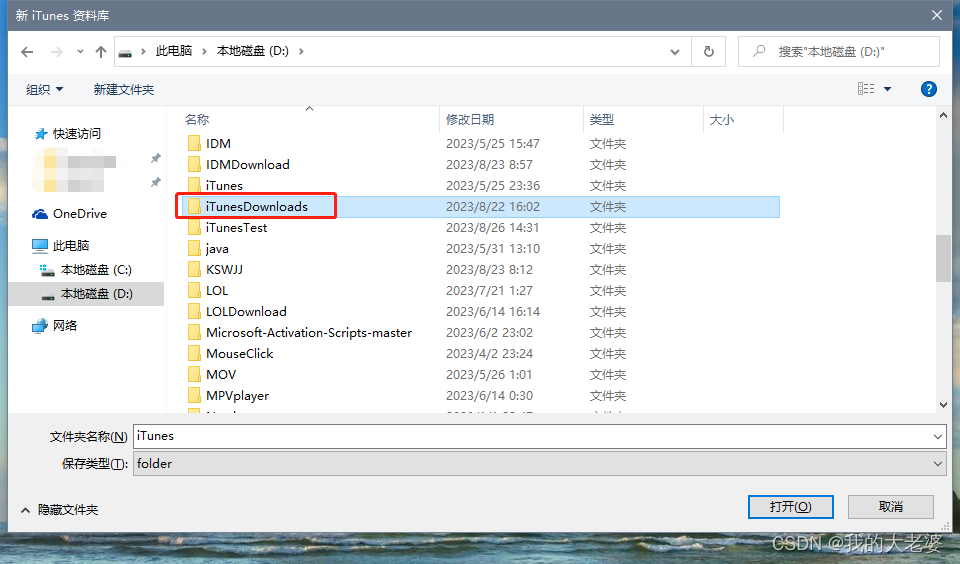
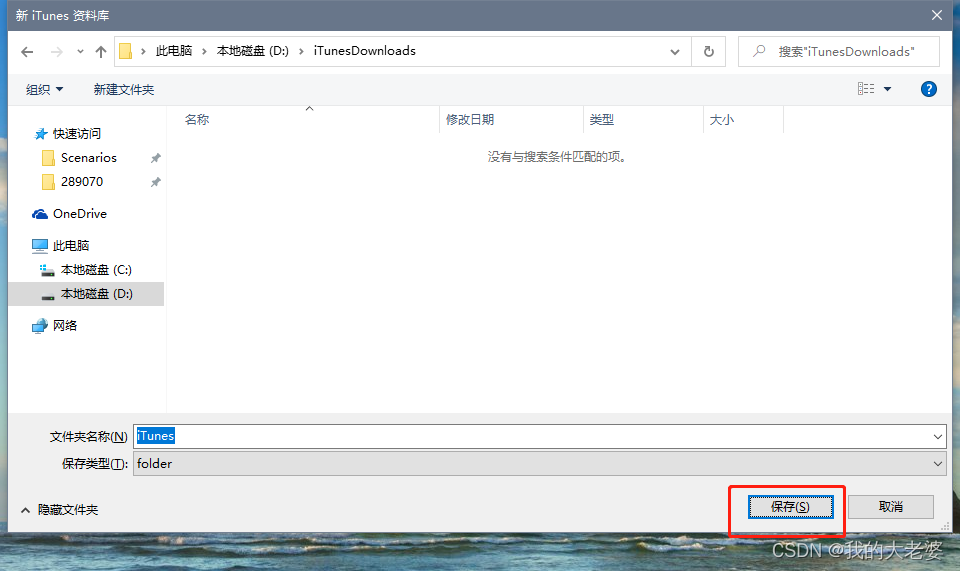
新建资料库的 iTunes 长这样子,一片空白。如果我们想同步个人的资料库,需要选择 账户 - 登录,输入自己的 Apple ID 和 密码
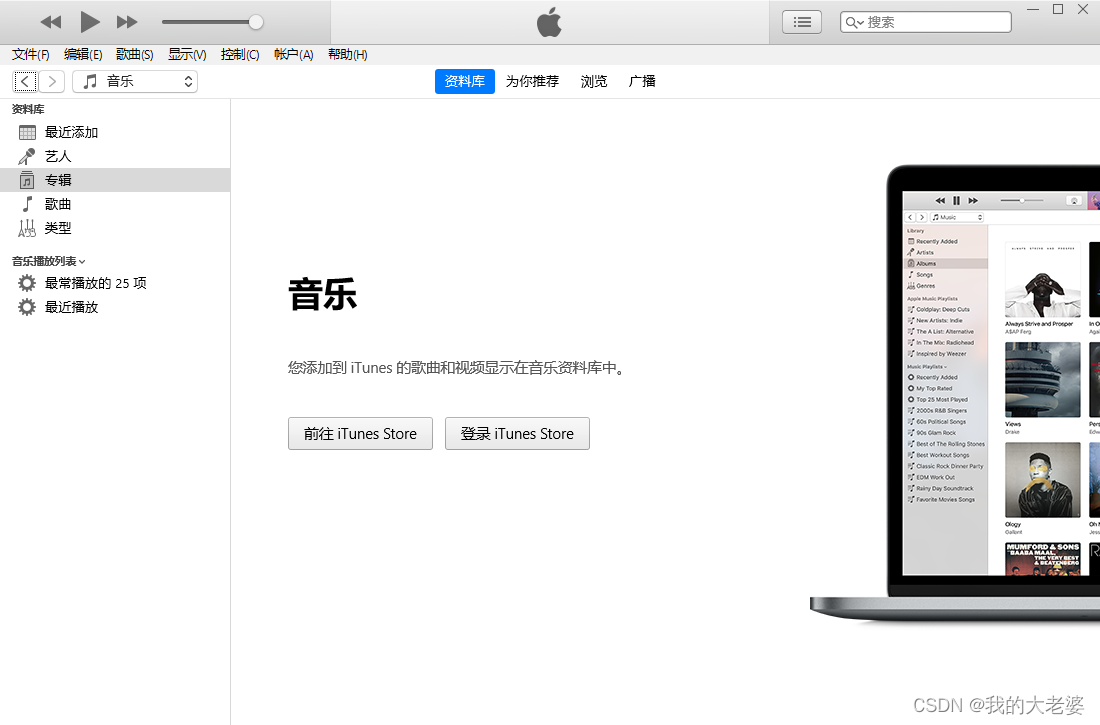
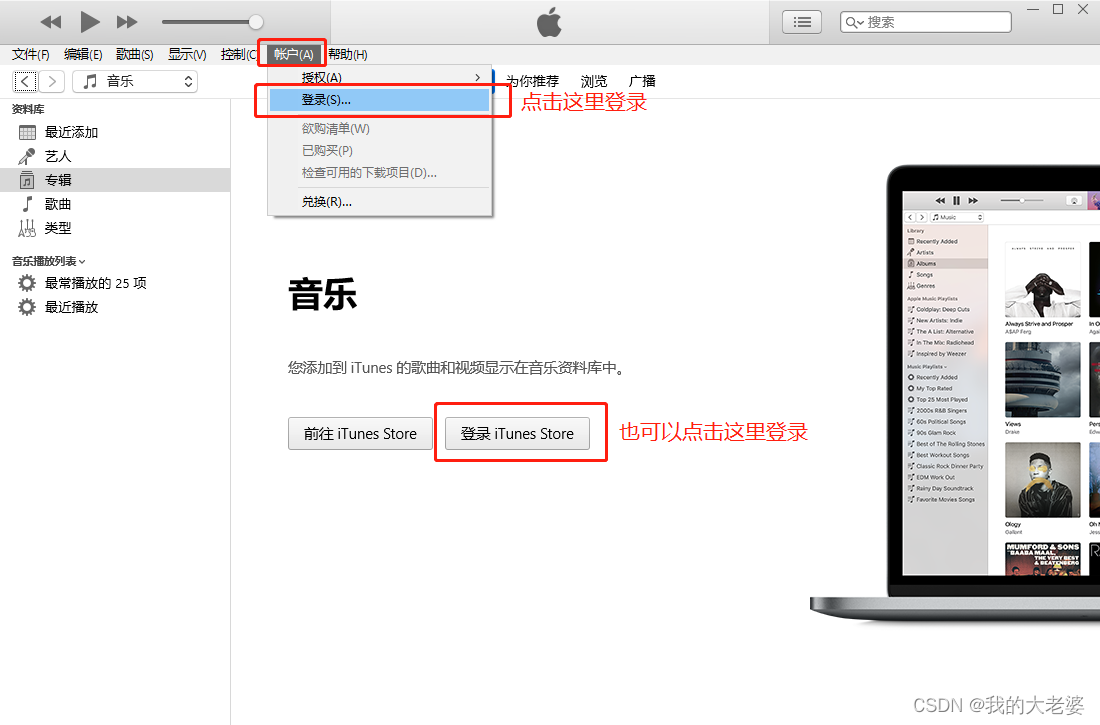
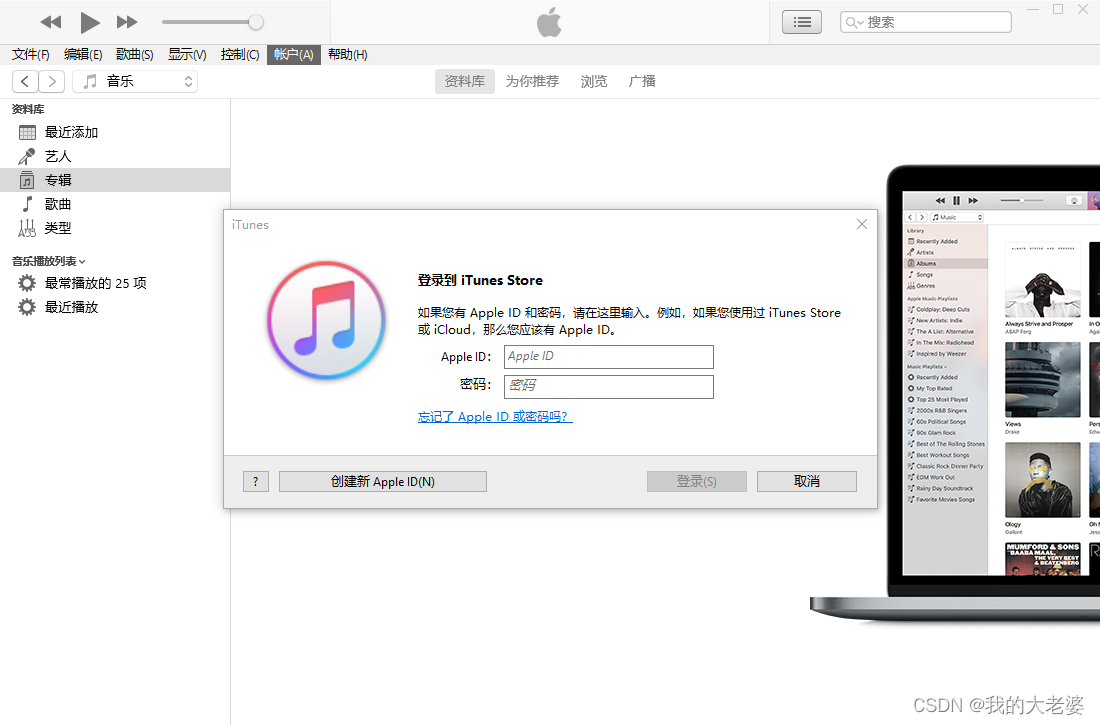
登录完成后的界面应该是这样子的,如果左边的资料库里的歌曲是空的、没有自己的音乐播放列表,则需要去到 偏好设置 (快捷键 Ctrl + ,) - 常规 - 勾选 “ iCloud 音乐资料库 ”
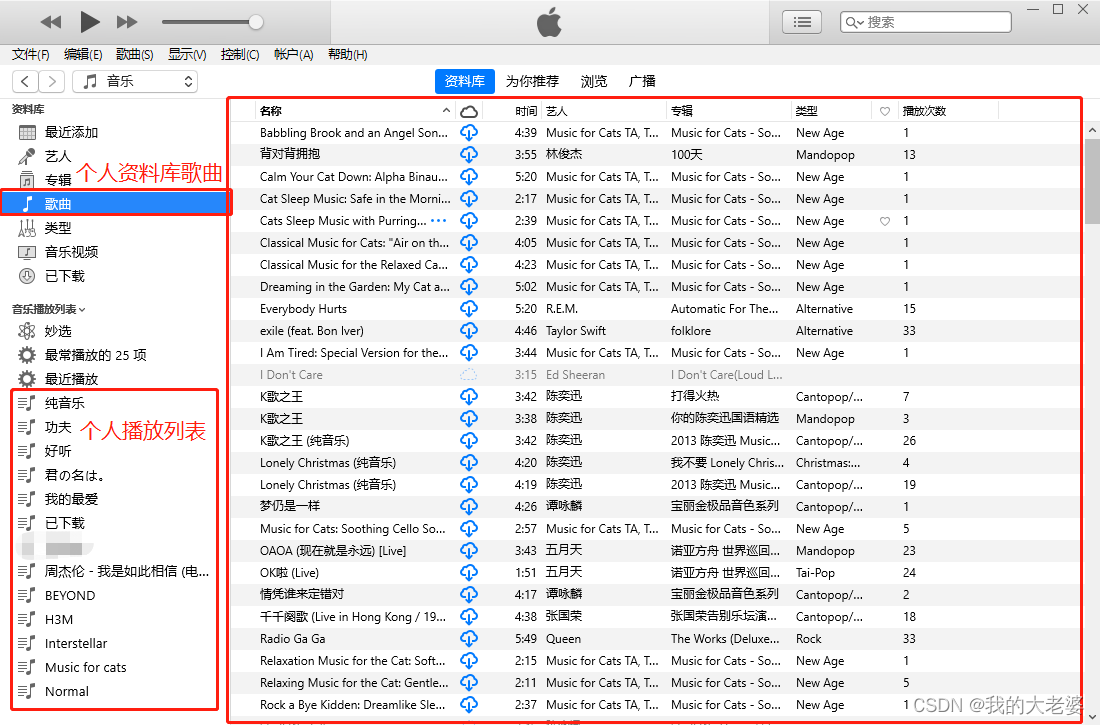
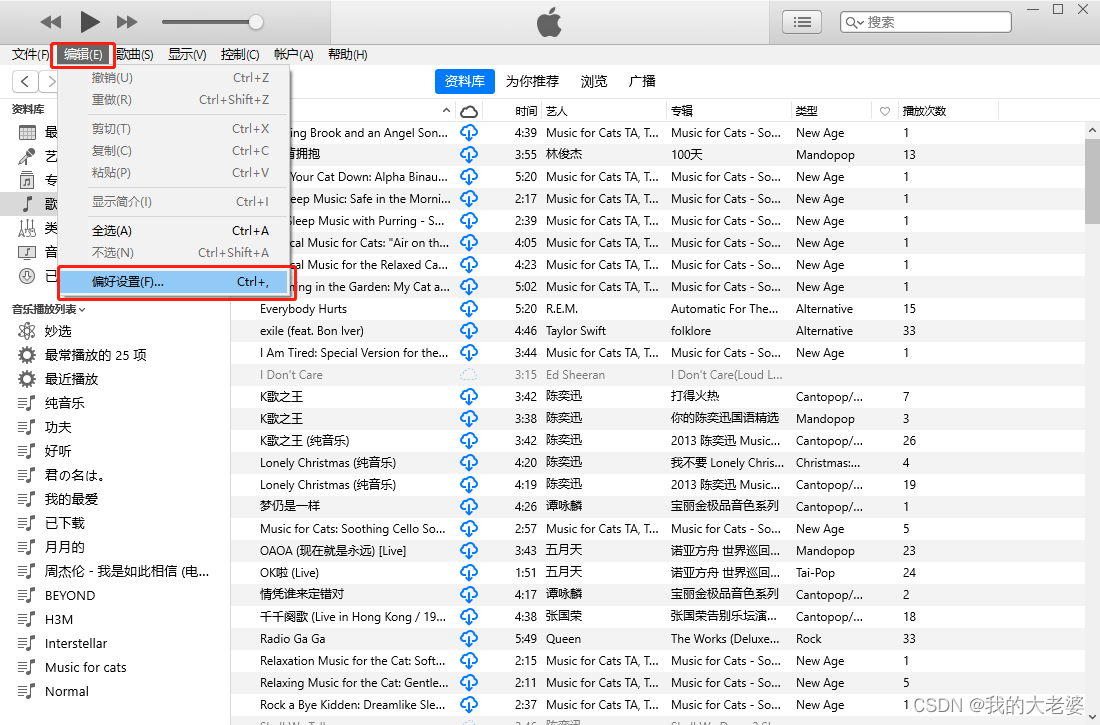

勾选上后就会开始同步,等待同步结束就行了
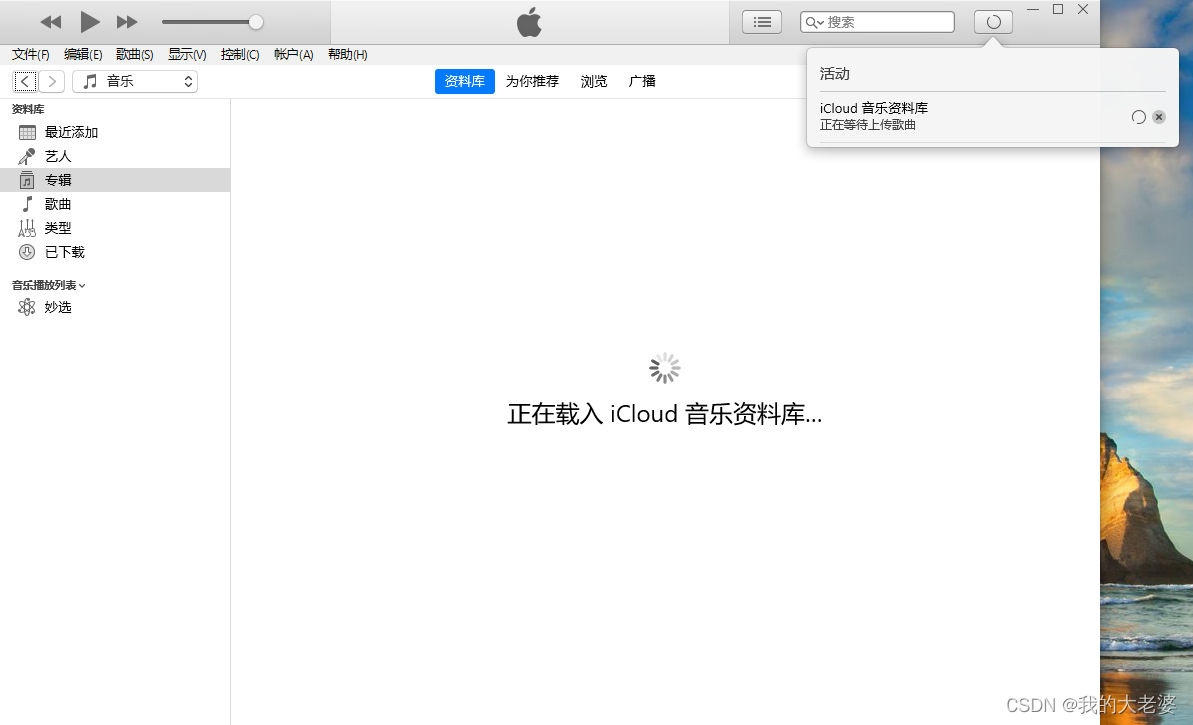
我们查看一下 偏好设置 - 高级,看看 iTunes Media 文件夹的默认位置 真的不在 C盘。下载的音乐文件也保存在 D 盘这里,大功告成!
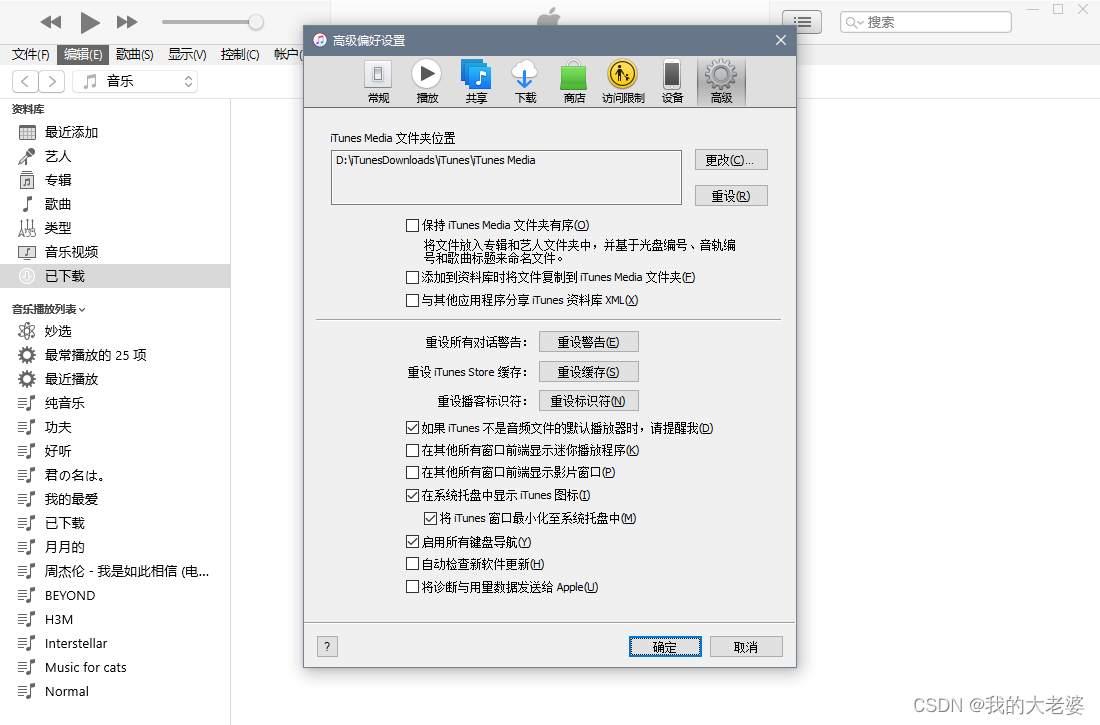





















 627
627











 被折叠的 条评论
为什么被折叠?
被折叠的 条评论
为什么被折叠?








